विंडोज 10 में अपने यूजर अकाउंट का नाम कैसे बदलें
जब आप पहली बार विंडोज 10 स्थापित करते हैं, तो आप या तो स्थानीय उपयोगकर्ता खाता या माइक्रोसॉफ्ट खाता बनाते हैं। स्थानीय खातों के लिए, आपको एक नाम निर्दिष्ट करना होगा जबकि Microsoft खातों के लिए, यह आपके ऑनलाइन प्रोफ़ाइल से नाम लेता है जिसे आप account.microsoft.com पर जाकर प्रबंधित कर सकते हैं। आपका उपयोगकर्ता नाम भी आपका लॉगऑन नाम बन जाता है। साथ ही, आपके द्वारा टाइप किए गए नाम के आधार पर एक अलग प्रदर्शन नाम उत्पन्न होता है। आमतौर पर, आपका पहला नाम लॉगऑन नाम बन जाता है और आपका पूरा नाम प्रदर्शन नाम के रूप में संग्रहीत हो जाता है। आप एक नया उपयोगकर्ता खाता बनाए बिना आसानी से दोनों - अपना प्रदर्शन नाम और अपना लॉगऑन नाम बदल सकते हैं। मैं आपको दिखाता हूं कि यह कैसे किया जाता है।
विज्ञापन
विंडोज एक्सपी में, वेलकम स्क्रीन को पहली बार डिस्प्ले पिक्चर्स और डिस्प्ले नेम के साथ पेश किया गया था। यह क्लासिक लॉगऑन डायलॉग की तुलना में अधिक अनुकूल यूजर इंटरफेस था, जिसने आपको अपने नाम या चित्र पर क्लिक करके साइन इन करने की अनुमति नहीं दी थी।
विंडोज 10 में वेलकम स्क्रीन अभी भी मौजूद है। यह उपयोगकर्ता का प्रदर्शन नाम दिखाता है, जो लॉगऑन नाम से भिन्न होता है। प्रदर्शन नाम कुछ भी हो सकता है। यह विशेष वर्णों का समर्थन करता है जैसे " / \ [ ]:; | =, + *? < >. लॉगऑन नाम में ये विशेष वर्ण शामिल नहीं हो सकते हैं।
स्थानीय खातों के लिए उपयोगकर्ता खाता नियंत्रण कक्ष से प्रदर्शन नाम बदला जा सकता है। लेकिन ऐसे कई मामले हैं जहां आपको अपना लॉगऑन नाम देखने या बदलने की आवश्यकता हो सकती है। उदाहरण के लिए, किसी एंटरप्राइज़ नेटवर्क में, सक्रिय निर्देशिका में साइन इन करने के लिए आपको इसे जानना होगा। आपके पास मौजूद उपकरणों और आपके होम नेटवर्क सेटअप के आधार पर, दूसरे पीसी पर विभिन्न नेटवर्क शेयरों या प्रशासनिक संसाधनों तक पहुंचने के लिए लॉगऑन नाम की आवश्यकता हो सकती है। यदि आपको इसे बदलने की आवश्यकता है, तो इन सरल निर्देशों का पालन करें।
- दबाएँ जीत + आर रन डायलॉग खोलने के लिए कीबोर्ड पर एक साथ शॉर्टकट कुंजियाँ। रन बॉक्स में, निम्न टाइप करें और स्थानीय उपयोगकर्ता और समूह टूल खोलने के लिए एंटर दबाएं:
lusrmgr.msc
युक्ति: देखें विन कीज़ के साथ सभी विंडोज़ कीबोर्ड शॉर्टकट्स की अंतिम सूची.
- बाएँ फलक में "उपयोगकर्ता" फ़ोल्डर पर क्लिक करें।
- नीचे दिए गए स्क्रीनशॉट में, आप देख सकते हैं कि मेरा वास्तविक लॉगऑन नाम (उपयोगकर्ता खाता नाम) है अनुसूचित जनजाति, लेकिन विंडोज 10 की लॉगऑन स्क्रीन डिस्प्ले नाम दिखाती है, जो 'सर्गेई टकाचेंको' है।

- लॉगऑन नाम बदलने के लिए, दाएँ फलक में सूची से उपयोगकर्ता का चयन करें, उस पर राइट क्लिक करें और चुनें नाम बदलें।
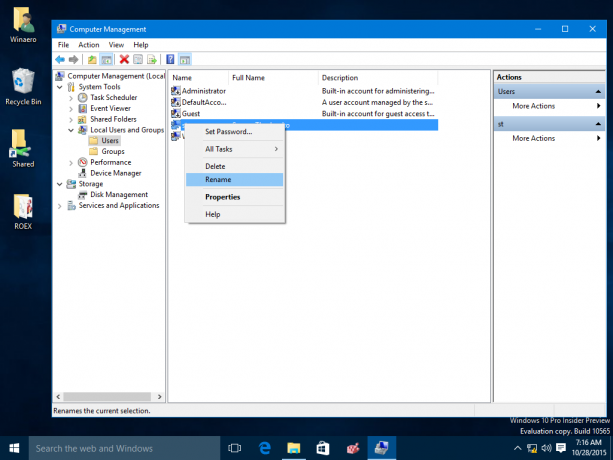
- उपयोगकर्ता सूची का पहला स्तंभ संपादन योग्य हो जाएगा, जिससे आप एक नया लॉगऑन नाम निर्दिष्ट कर सकते हैं:
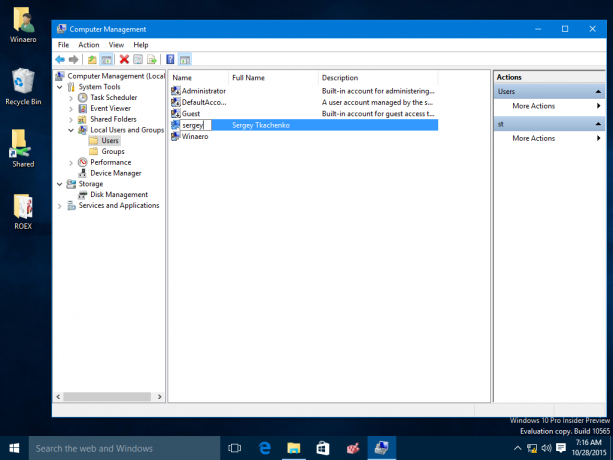
एंटर दबाए। अब आप स्थानीय उपयोगकर्ता और समूह बंद कर सकते हैं।
बस इतना ही। आपका लॉगऑन नाम बदलने का यह तरीका विंडोज 2000 से काम करता है। लेकिन Windows XP के बाद से, उपयोगकर्ता खाता नियंत्रण कक्ष आपको केवल उपयोगकर्ता नाम बदलने देता है, लॉगऑन नाम नहीं। साथ ही, जब से Microsoft खाते पेश किए गए हैं, आपको यहां जाने की आवश्यकता है account.microsoft.com अपना प्रदर्शन नाम बदलने के लिए अपने इंटरनेट ब्राउज़र का उपयोग करना।


